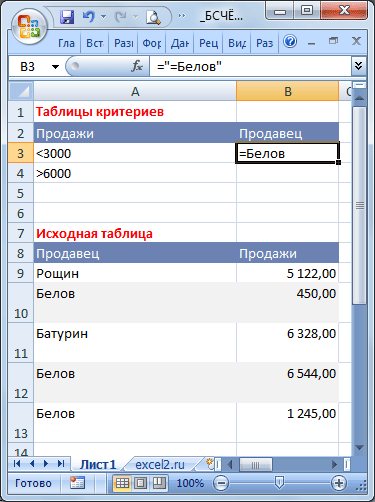Быстрое редактирование видео
10 бесплатных видеоредакторов для компьютера и смартфона
Лучшие инструменты для Windows, macOS, Linux, iOS и Android.
1. iMovie

Практически идеальный инструмент от Apple для простого редактирования видео. И настольная, и мобильная версия имеют классический интерфейс с монтажным столом, удобный браузер медиафайлов, а также встроенную галерею переходов, эффектов и фильтров. Есть готовые шаблоны проектов для разных ситуаций и богатые настройки экспорта вплоть до 4К.

2. DaVinci Resolve
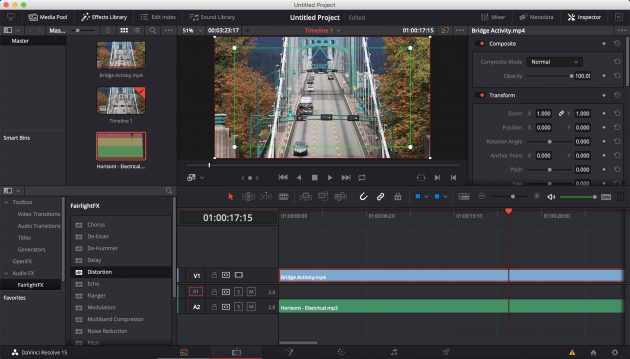
- Платформы: Windows, macOS, Linux.
Профессиональный видеоредактор продвинутого уровня. DaVinci Resolve ориентирован на постпродакшен и имеет огромное количество инструментов для подстройки картинки и звука. У бесплатной версии есть несколько ограничений, которые обычному пользователю, скорее всего, будут незаметны. Среди них более низкое 4К-разрешение, отсутствие поддержки совместной работы и водяные знаки для некоторых фильтров.
3. Shotcut
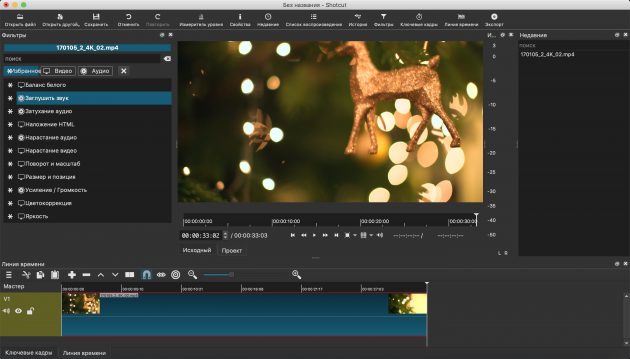
- Платформы: Windows, macOS, Linux.
Неплохой редактор с открытым исходным кодом, который будет одинаково хорош как для начинающих, так и для более опытных пользователей. У Shotcut гибкий, интуитивный интерфейс и большая поддержка форматов видео, включая 4К. Помимо базовых возможностей обработки, доступны переходы, комбинируемые фильтры и экспорт не только в заданный формат, но и под конкретное устройство.
4. Lightworks
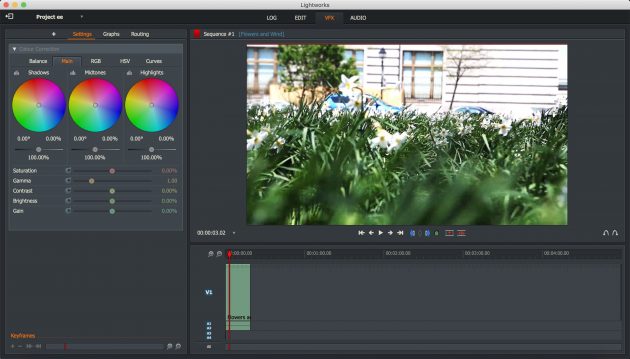
- Платформы: Windows, macOS, Linux.
Мощный профессиональный видеоредактор, предыдущие версии которого использовались для монтажа «Криминального чтива», «Волка с Уолл-стрит» и других известных фильмов. Lightworks поддерживает мультикамерный монтаж, цветокоррекцию с аппаратным ускорением и другие функции, доступные только в дорогих программах.
В базовой версии можно работать с видео вплоть до 5К, но опции экспорта ограничены 720р или 1080р при загрузке на Vimeo.
5. OpenShot
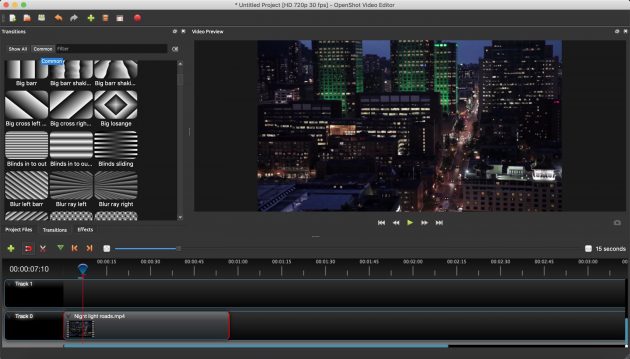
- Платформы: Windows, macOS, Linux.
Кросс-платформенный редактор с удобным интерфейсом и довольно неплохим списком возможностей, который хорошо подойдёт начинающим. OpenShot умеет работать с различными форматами видео, поддерживает неограниченное количество дорожек, а также имеет неплохую галерею переходов, фильтров и титров.
6. Avidemux
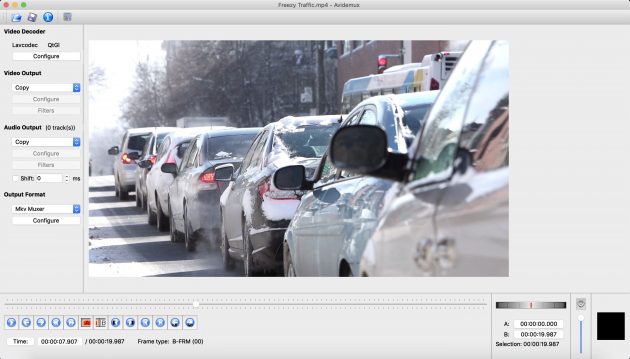
- Платформы: Windows, macOS, Linux.
Очень простой видеоредактор, который при этом прекрасно справляется с базовым монтажом. Avidemux не сравнится по функциям с современными аналогами. Тем не менее его удобно использовать для обрезки и склейки видео, поскольку он позволяет выполнять эти операции без перекодирования файлов и экономит время.
7. Quik
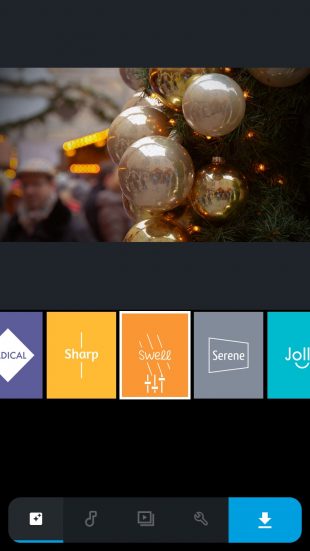

Фирменный редактор от GoPro для монтажа контента в ситуациях, когда под рукой нет компьютера. Шаблоны стилей, фильтры, синхронизация с аудиодорожкой — в Quik есть всё, что нужно для подготовки профессиональных видео для YouTube, Instagram и других соцсетей.
Топ-6 бесплатных видеоредакторов
Редактирование видео становится все более популярным из-за растущей популярности камкордеров и удобства публикации видеороликов онлайн. Ради экономии денег вы можете использовать некоторые бесплатные инструменты для редактирования видео. Но найти хороший бесплатный видеоредактор будет трудно, поскольку на рынке доступно большое количество бесплатных программ для редактирования видео. Если вы ищите лучшую среди них — вас следует обратить внимание на следующий топ-6 бесплатных видеоредаторов.
#1. Filmora Video Editor (Windows и Mac)
Filmora Video Editor для Windows (или Filmora Video Editor для Mac) — это популярный видеоредактор, также подходящий для новичков. В нем есть все функции, которые нужны новичкам для создания собственных видеороликов. Такие базовые фнукции как: кадрирование, разделение, объединение, обрезка. Если вы считаете что ваш материал не досточно хорошо — можно использовать стабилизацию видео. Отборные анимации, фильтры, накладки, переходы, разделение экрана, титры и многое другое помогут вам сделать ваше видео отличающимся от других. Сейчас вы можете загрузить бесплатную пробную версию, чтобы узнать — подходит ли этот видеоредактор вам или нет.

Основные особенности Filmora Video Editor:
- Способность создавать высококачественные видео благодаря наличию инструментов для стабилизации видео.
- Множество базовых инструментов для реадктированния, включая изменение ориентации видео и его скорости.
- Подробная библиотека для простого управления проектами.
- Также доступны различные спецэффекты, включая разделение экрана, хромакей и замену лиц.
- Поддерживаемые платформы: Windows 10/8/7/XP/Vista и macOS (включая 10.13 High Sierra).
Как использовать лучший видеоредактор — Filmora Video Editor
Шаг 1. Загрузите и установите Filmora Video Editor
Сначала, загрузите редактор, кторый совместим с вашим Мас или Windows. После этого вы можете установить программу следуя указаниям и откройте ее на вашем компьютере.

Шаг 2. Загрузите медиа файлы
Далее, загрузите медиа файлы, кторые вы хотите редактировать. Кликните на «Импорт файлов» слева вверху и выберите откуда вы хотите загрузить файлы. Вы можете загрузить файлы с локального диска, кликнув на «Загрузить медиа файлы», загрузить онлайн или с устройства, подключенного к вашему компьютеру. Также вы можете перетянуть файлы в программу.

Шаг 3. Начните редактирование файлов
Чтобы редактировать файлы, перетяните их в монтажную линейку. Видеоролики отобразятся в монтажной линейке для видео, аудиофайлы отобразятся в монтажной линейке для аудио. Картинки отобразятся в монтажной линейке картинка-в-картинке.
Для обрезки загруженного видео или аудио кликните правой кнопкой мыши на монтадной линейке и установите бегунок на том месте, где вы хотите обрезать, после этого кликните на кнопке с ножницами. После этого выберите часть, которую вы отрезали и удалите ее.
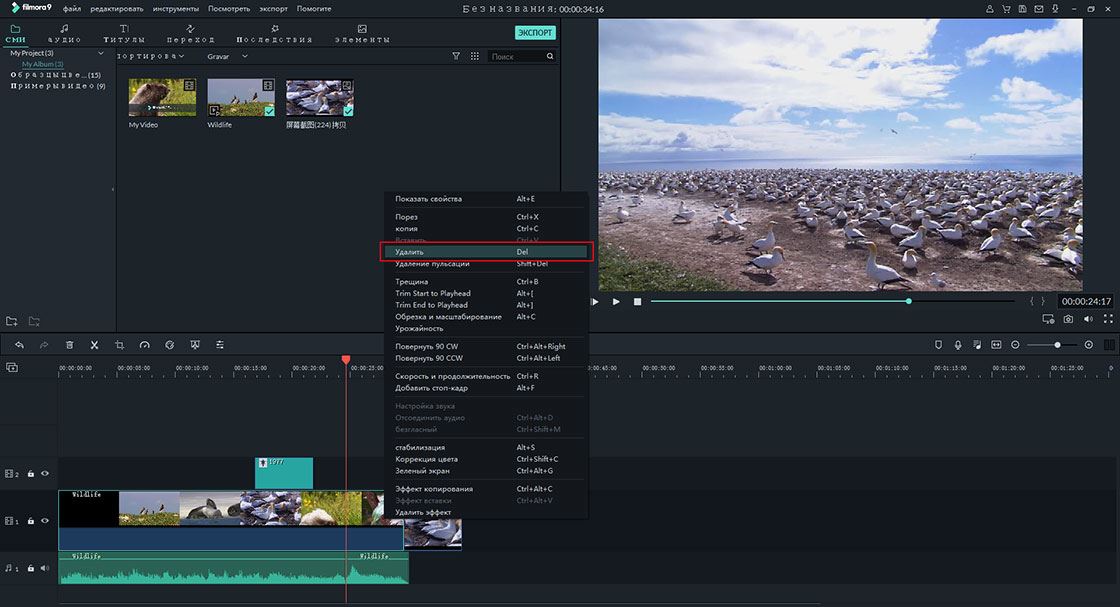
Для кадрирования или зумиирования видео кликните правой кнопкой мыши и выберите «Обрезать».
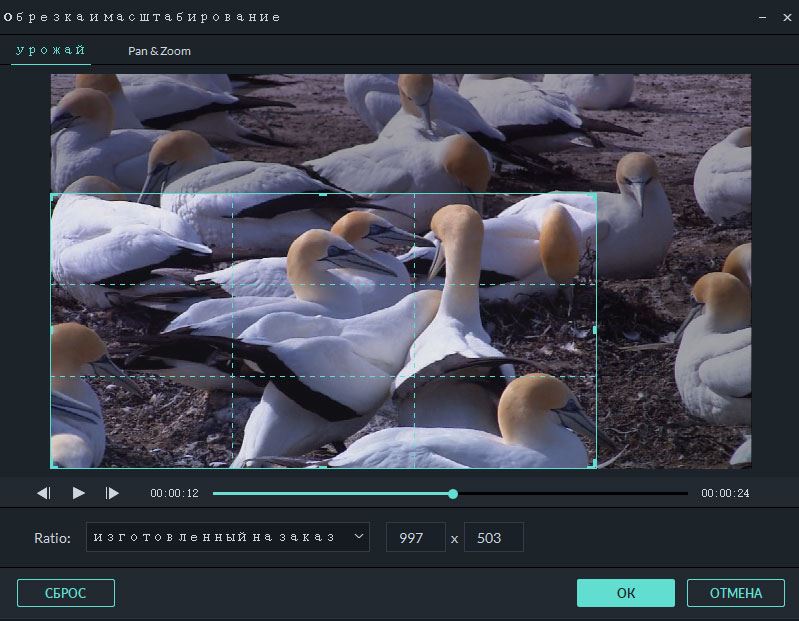
Когда вы кликните на кнопку «Редактировать», вы попадете к базовым функциям редактирования видео или аудио, таким как вразение, регулировка яркости, громкости, насыщенности и шумоподавление.
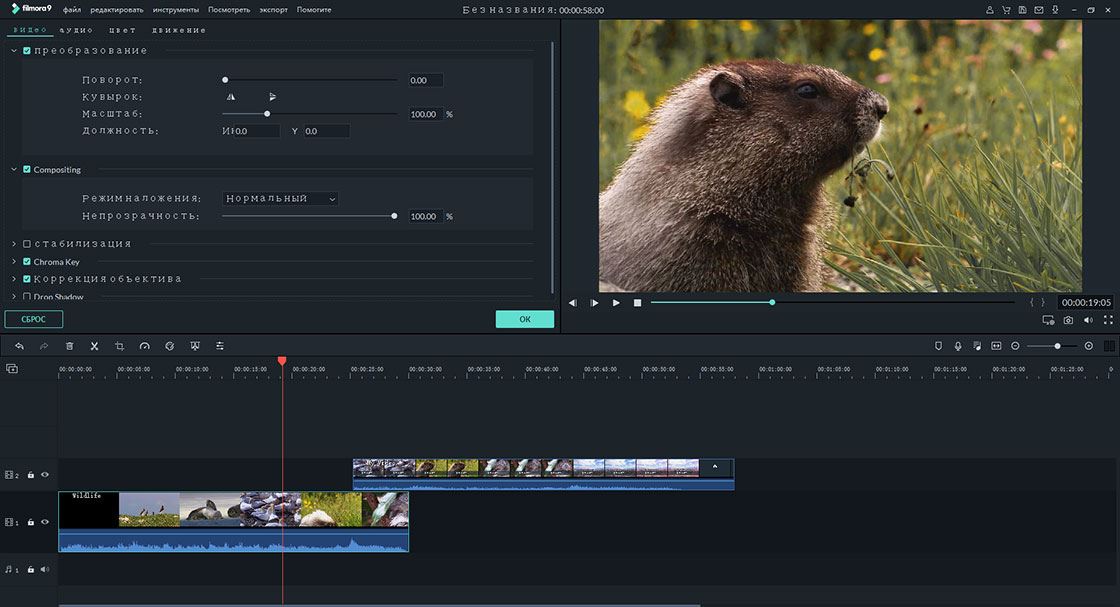
Для добавления эффектов, просто клините на иконку эффектов и перетяните выбранный эффект в видео — он появится автоматически.

Шаг 3. Сохраните файлы
По окончанию редактирования кликните на кнопку «Экспорт». После этого вы сможете выбрать запись видео на диск, выгрузку в другом формате на ваш компьютер, онлайн или запись файла на устройство. Завершите процесс, кликнув на кнопку «Экспорт».

#2. Windows Movie Maker (Windows)

Windows Movie Maker — это бесплатный видеоредактор, который, наверное, уже установлен на вашем компьютере поскольку входит в пакет Windows Essential 2012, а если нет, то вы можете его загрущить на www.windows.microsoft.com. Эта программа очень проста в использовании, вам лишь надо импортировать фото или видео на ваш компьютер с любого устройства, флешки, камеры или телефона. Ваши фото появятся в Фотогалерее как только вы их загрузите и позже вы можете использовать их при создании видео в Movie Maker. Вы также можете записать видео с вашей веб-камеры и добавить его в Movie Maker. Он позволит вам создать профессиональное видео с переходами, спецэффектами и музыкой.
Поддерживаемые платформы: Windows 7, Windows 8, Windows Server 2008 R2
#3. iMovie (Mac)

iMovie — это бесплатныей видеоредактор для Мас, аналогичный Windows Movie Maker. Эта программа бесплатно поставляется на каждом новом Мас, а если ее у вас нет то можно загрузить с www.apple.com. Программа очень проста в использовании, вы можете рассортировать все ваши клипы и превратить их в видеоролик. При загрузке клипов вы можете рассортировать их по событиям. Вы можете добавить фоновую музыку и титры. Также есть некоторые шаблоны — такие как романтичная комедия, эпичная драма и приключения. Вы можете выбрать среди 19 аудиоэффектов, а также можете добавить эффект прыжка или переворота в тон музыке. Хорошее вэтой программе то, что она переведена на множество языков и обладает простым интерфейсом, но есть и плохое — чтобы научиться в ней работать придется потратить некоторое время.
Поддерживаемые платформы: OS X 10.10.2 или более поздние
#4. Cinellera (Linux)
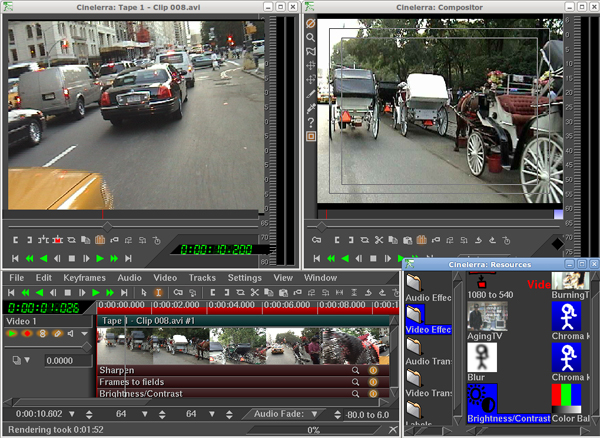
Cinellera — это доступное только на Linux приложение-видеоредактор, способное выполнять самые сложные задачи по редактированию видео. Вы можете загрузить его на www.cinellera.com. Она обладает множеством специальных эффектов, а также системой звуковых эффектов. Вы можете редактировать и накладывать картинки и наслаждаться их просмотром позднее. Эта программа не ограничивает вас в количестве слоев, вы можете использовать столько, сколько вы хотите. Единственное, что плохо в этой программе — она не поддерживает все кодеки, хотя и не очень плохо, поскольку она поддерживает самые популярные.
Поддерживаемая платформа: Linux
#5. Blender (Windows и Mac)
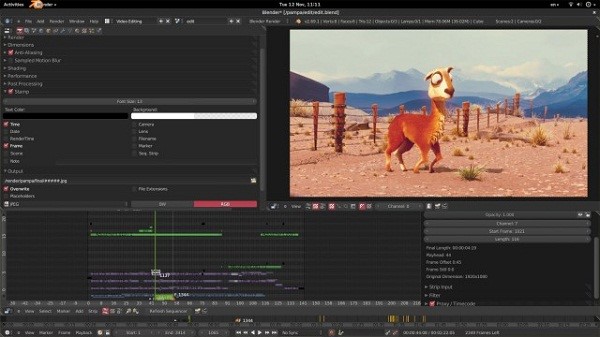
Blender в основном предназначен для работы с 3Д-анимацией, но у него есть лучший набор инструментов для редактирования и монтажа, с которым трудно конкурировать. Вы можете загрузить эту программу на www.blender.org. Лучшее в Вlender — это то, что он постоянно совершенствуется, новые версии программы выпускаются очень быстро и обладают новыми увлекательными функциями. Также работать в этой программе трудно научиться, но как только вы к ней привыкнете, вы сможете делать все что вам захочется с ее помощью. У Blender есть новый движок для рендеринга, который называется Cycles и он выполняет потрясающе реалистичный рендеринг. Инструменты моделирования просты в использовании. Комбинации клавиш позволяют работать быстро. С этой программой вы можете трансформировать модель в реального персонажа за несколько минут. Также имеются потрясающие симуляции — нужен вам дождь, огонь или волосы, развевающиеся на ветру.
Поддерживаемые платформы: Windows, OS X, Linux, FreeBSD
#6. Lightworks (Windows, Linux и Mac)

Lightworks — это бесплатная программа-видеоредактор, которой пользовались некоторые лучшие монтажеры в мире с поддержкой всех главных вещательных форматов. Эта программе предоставит вам все что нужно чтобы ваш ролик получился потрясающим. Эта программа работает на трех платформах, поэтому фне важно — используете ли вы Windows, Linux или Mac OS X, вы все равно сможете работать в этой программе. Ее можно загрузить на www.lkws.com. Если вы используете Lightworks для создания роликов, вы сможете загружать, рендерить и выгружать файлы без проблем и задержек. Вы можете продолжать редактирование во время загрузки материалов. Lightworks не только подерживает три основные платформы, он также поддерживает аппаратные средства основных производителей. Эта программа также обладает очень мощными функциями по обрезке, что делает редактирование быстрым и простым. В ней также есть отличные реалистичные эффекты. Кроме этого есть 100 встроенных предварительных установок. Ваши файлы уже готовы для всех популярных социальных сетей. Также имеется возможность загрузки видео в вашу учетную запись YouTube. Лучшее в этом приложении — это самое быстрое из когда-либо существовавших приложений.
Поддерживаемые платформы: Windows, Linux и Mac OS
ТОП-10 лучших бесплатных программ для быстрого редактирования видео

Поиск лучшего бесплатного программного обеспечения для редактирования видео должен стать основной составляющей успеха любого предпринимателя в области электронной коммерции. Потрясающий видеоконтент действительно может помочь повысить конверсию и рентабельность инвестиций в ваш интернет-магазин.
Будь то истории из Instagram, реклама в Facebook или отзывы о продуктах YouTube — лучшее бесплатное программное обеспечение для редактирования видео сделает ваш бренд стильным и профессиональным. Редакция Информатор Tech поможет вам подобрать идеальный инструмент для монтажа и редактирования любого видео-контента. Свет, камера, мотор!
Blender
Доступно: Windows, Mac и Linux.
Blender — это программа с открытым исходным кодом, которая полностью бесплатна для использования. Blender на самом деле был разработан как набор 3D-анимации, но он поставляется с очень полезным видеоредактором. Программы должно быть достаточно для большинства ваших потребностей. Редактор позволяет выполнять основные действия, такие как: вырезание видео и склеивание нарезок, можно выполнять более сложные задачи, что делает его весьма универсальным видеоредактором.
Особенности:
- Предварительный просмотр, отображение яркости, цветовой вектороскоп и отображение гистограммы.
- Микширование аудио, синхронизация, очистка и визуализация формы сигнала.
До 32 слотов для добавления видео, изображений, аудио и эффектов. - Контроль скорости, корректирующие слои, переходы, ключевые кадры, фильтры и многое другое.
Плюсы: идеально подходит для опытных пользователей, которые не откладывают все функции.
Минусы: огромное количество функций делает обучение чуть тяжелее. Большинство уроков сосредоточено на 3D-анимации/моделировании. Ресурсы, которые помогут вам с редактором видео, очень ограничены.
Подходит для: более продвинутых проектов, которые могут включать 3D-анимацию.
Lightworks
Доступно: Windows, Mac и Linux.
Lightworks — один из самых мощных видеоредакторов в списке. Это полный пак всех необходимых функций для монтажа. Бесплатной версии должно быть более чем достаточно для большинства пользователей. Профессиональная версия стоит 25 долларов в месяц.
Бесплатная версия видеоредактора включает в себя следующее:
- Высокоточная обрезка видео;
- Многокамерная поддержка;
- Экспорт в 720p для Youtube;
- Широкий спектр поддерживаемых видео форматов.
Хотя большинство функций включены, поддержка видео 4K для YouTube и Vimeo включена только в платную версию программного обеспечения. По сравнению с Blender, Lightworks имеет много отличных видеоуроков, которые помогут быстрее начать работу. Проверьте это сравнение функций, чтобы убедиться, что бесплатная версия имеет то, что вам нужно.
Плюсы: очень мощный видеоредактор со множеством расширенных функций.
Минусы: поддержка видео 4K только в платной версии. Некоторые пользователи могут найти Lightworks слишком продвинутым.
Подходит для: универсального редактирования видео на рабочем столе.
Shotcut
Доступно: Windows, Mac и Linux.
Shotcut, как и Blender, является программой с полностью открытым исходным кодом. Это означает, что после загрузки вы получите доступ ко всем функциям без необходимости платного обновления. Этот видеоредактор поддерживает широкий спектр видеоформатов и может похвастаться большой коллекцией обучающих видео. Хотя это программное обеспечение для редактирования видео имеет отличные функции, некоторые пользователи могут найти интерфейс немного странным. ПО было изначально разработано для Linux, но оптимизировано для всех систем одинаково хорошо.
Две из наиболее ярких функций — поддержка разрешения 4K HD и редактирование временной шкалы. Не многие бесплатные версии программного обеспечения включают поддержку разрешения 4K. Shotcut также не требует от вас импорта видео в редактор: это может сэкономить время, если вы работаете с большими видеофайлами.
Плюсы: родная временная шкала и поддержка разрешения 4K.
Минусы: необычный интерфейс может отталкивать некоторых пользователей.
Подходит для: работы с 4K, HD видео проектов.
Доступно: Windows.
VSDC — это программное обеспечение для редактирования видео доступное только пользователям Windows. Бесплатная версия имеет мощный набор функций, включая коррекцию цвета и редактирование аудио.
Профессиональная версия стоит 19,99 долларов и включает в себя стабилизацию изображения, поддержку передачи голоса и визуальную форму волны. Если вы решите не обновлять Pro-версию, то техническая поддержка будет стоить 9,99 долларов в месяц или 14,99 долларов в год.
Плюсы: сравнительно просто учиться со многими мощными функциями.
Минусы: техническая поддержка не бесплатная — только для Windows.
Подходит для: проектов редактирования на базе Windows.
Machete Video Editor Lite
Доступно: Windows.
Machete Lite является одним из самых простых редакторов в списке и отлично подходит для быстрого и простого редактирования. В бесплатной версии вы не можете редактировать аудио, вы можете только полностью удалить аудио треки. Также бесплатная версия поддерживает только файлы AVI и WMV. Полная версия стоит 19,95 долларов, позволяет редактировать аудио и поддерживает больше типов файлов.
Плюсы: супер прост в освоении и использовании.
Минусы: доступен только для Windows; не поддерживает столько типов файлов, сколько другие программы; нет редактирования звука.
Подходит для: простого монтажа видео.
Avidemux
Доступно: Windows, Mac и Linux.
Avidemux — одна из лучших программ для редактирования видео для начинающих, так как ее интерфейс очень прост в использовании. Эта программа может помочь вам выполнить основные задачи, включая:
Если вы новичок в редактировании видео, то это идеальный редактор для вас.
Плюсы: очень простое программное обеспечение; не нужно читать технические документы.
Минусы: не так много функций, как в других видео редакторах.
Подходит для: основных задач редактирования для начинающих.
HitFilm Express
Доступно: Windows, Mac.
HitFilm Express является одним из наиболее профессиональных редакторов видео. Он содержит все функции, которые вы ожидаете от базового редактора (склеивание, обрезка и редактирование), и многое другое. Хотя некоторые пользователи могут найти HitFilm продвинутым, это, безусловно, один из лучших бесплатных видеоредакторов. Бесплатный пакет включает в себя более 180 спецэффектов. Учебные пособия в основном основаны на хорошо известных голливудских фильмах, таких как «Звездные войны», они очень интерактивные и увлекательные.
Прежде чем вы сможете загрузить это программное обеспечение, Hitfilm просит вас поделиться упоминанием о них в социальных сетях. Это минимальная цена за такое продвинутое программное обеспечение. Наконец, Hitfilm включает в себя магазин, где вы можете приобрести дополнения, но это выходит за рамки большинства пользователей, так как бесплатного набора функций должно быть более чем достаточно.
Особенности:
- Продвинутые режущие инструменты;
- Ключ к зеленым эффектам экрана;
- Аудио и видео фильтры;
- Инструменты композитинга;
- Слои и маскировка;
- Поддержка 3D видео.
Плюсы: действительно профессиональный видеоредактор без ценника.
Минусы: может потребоваться некоторое время, чтобы изучить интерфейс.
Подходит для: YoutTuber Vlogs и рядовых пользователей.
DaVinci Resolve
Доступно: Windows, Mac и Linux.
DaVinci Resolve , пожалуй, самый продвинутый видеоредактор в списке. Хотя у него много профессиональных функций видео, его интерфейс остается интуитивно понятным. Наряду с нарезкой и обрезкой видео, вы можете управлять аудио и корректировать цвет. Вы также можете использовать его для добавления 2D и 3D титров к вашему видео. Если вы просто хотите обрезать и загрузить свои видео, богатый набор функций DaVinci Resolve может быть слишком обширным. Однако, если ваш видео проект немного более продвинут, бесплатную версию этого программного обеспечения трудно превзойти.
Особенности:
- Продвинутая обрезка;
- Многокамерное редактирование;
- Коррекция цвета;
- Аудио мастеринг.
Плюсы: интуитивно понятные интерфейсы и невероятная коррекция цвета.
Минусы: широкий спектр функций делает его немного сложным, и не все учебники бесплатны.
Подходит для: более продвинутых проектов, где вам нужно исправить цвета.
Openshot
Доступно: Windows, Mac и Linux.
Openshot работает на открытом исходном коде. Это может немного напоминать некоторым пользователям Mac iMovie с его простым в использовании интерфейсом перетаскивания. Однако Openshot содержит больше функций, чем iMovie, включая неограниченное количество слоев и микширование звука. Этот бесплатный редактор обеспечивает хороший баланс между расширенными функциями и простым интерфейсом.
Особенности:
- Неограниченное количество треков/слоев;
- Изменение размера клипа, масштабирование, обрезка, привязка, вращение и обрезка видео переходов с предварительным просмотром в реальном времени;
- Композиция, наложение изображений, водяные знаки;
- Шаблоны титров, создание титров, субтитры, 3D анимированные титры (и эффекты);
- Расширенная временная шкала (включая перетаскивание, прокрутку, панорамирование, масштабирование и привязку).
Плюсы: с открытым исходным кодом, неограниченное количество слоев.
Минусы: не так много видеоуроков.
Подходит для: пользователей, только начинающих с редактирования видео.
iMovie
Доступно: Mac.
Старый добрый iMovie выпускается вместе с Mac OS. Как и большинство родных приложений для Mac, этот видеоредактор очень удобен в использовании. Пользователи Mac могут использовать iMovie в качестве игровой площадки для изучения основ редактирования видео. Как только вы наберете скорость, можете обнаружить, что альтернативное программное обеспечение для редактирования видео в этом списке может лучше соответствовать вашим потребностям.
Особенности:
- Библиотека готовых переходов;
- Видео обрезка;
- Аудио редактирование;
- Разделенный экран;
- Поддержка разрешения 4K.
Плюсы: легко учиться.
Минусы: опытные пользователи могут найти функции немного ограниченными; время импорта и рендеринга может быть немного медленным.
Подходит для: пользователей Mac, начинающих с редактирования видео.
Ранее мы сообщали о том, что вышел новый фоторедактор на основе ИИ, который может помочь вам с настройкой графики для изображений. Также писали про новый интересный редактор фото с помощью эмодзи. Рекомендуем почитать ТОП лучших бесплатных файрволов в 2019 году.
ТОП-5 лучших видеоредакторов
Сделать интересный видеоролик или смонтировать фильм о последней поездке на отдых несложно с помощью домашнего компьютера.
Все что для этого потребуется – исходный материал и софт для видеомонтажа.
Рассмотрим в этой статье ТОП-5 лучших видеоредакторов (программ для редактирования видео).
Видеоредактор VirtualDub
Открывает рейтинг ТОП-5 лучших программ для видеомонтажа уникальная во многих отношениях утилита VirtualDub. Хотя последняя официальная версия вышла аж в 2013 году, программа до сих пор пользуется популярностью пользователей.
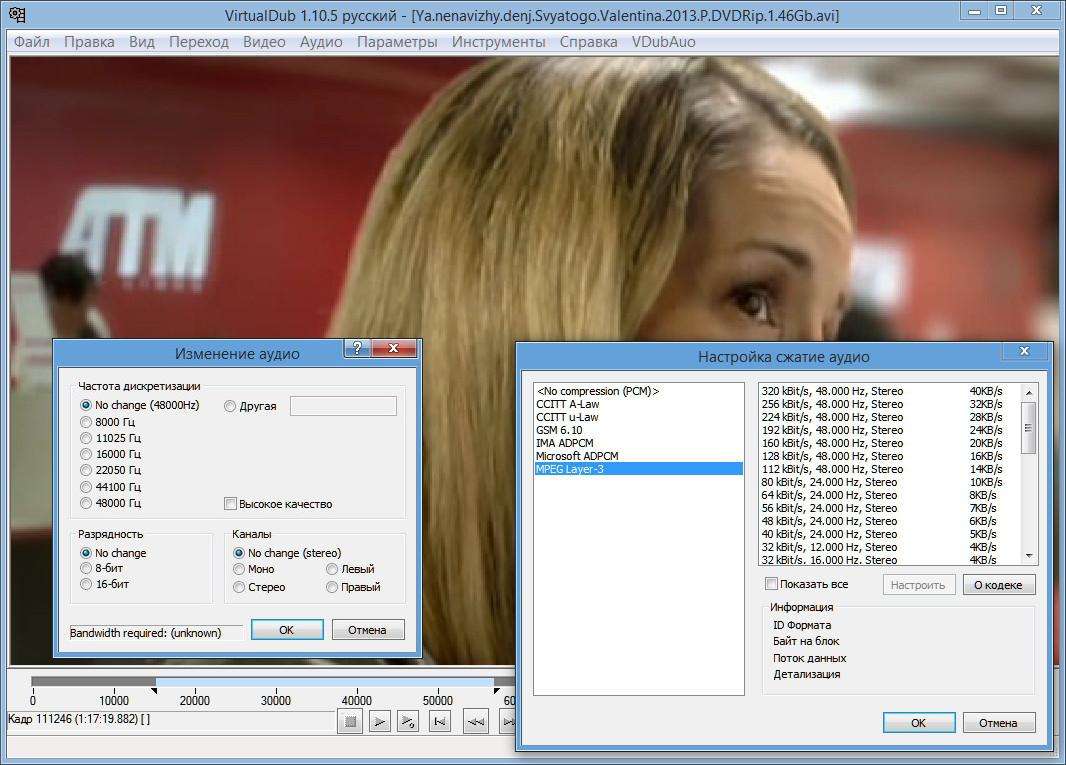
С помощью VirtualDub можно выполнять следующие операции:
- Захват видео с различных источников;
- Основные операции – обрезание, склеивание фрагментов;
- Использование фильтров;
- Наложение аудиодорожек;
С помощью VirtualDub можно выполнить захват видео с веб-камеры и перекодировать фрагменты из одного формата в другой.
Утилита работает под Windows и отличается небольшим размером и скромными системными требованиями. Кроме того, с помощью подключения дополнительных плагинов можно существенно расширить функциональные возможности утилиты.
Еще одно важное достоинство – VirtualDub абсолютна бесплатна. Прямо скажем, это большая редкость для программ такого рода. Многие платные аналоги не могут похвастаться такой функциональностью.
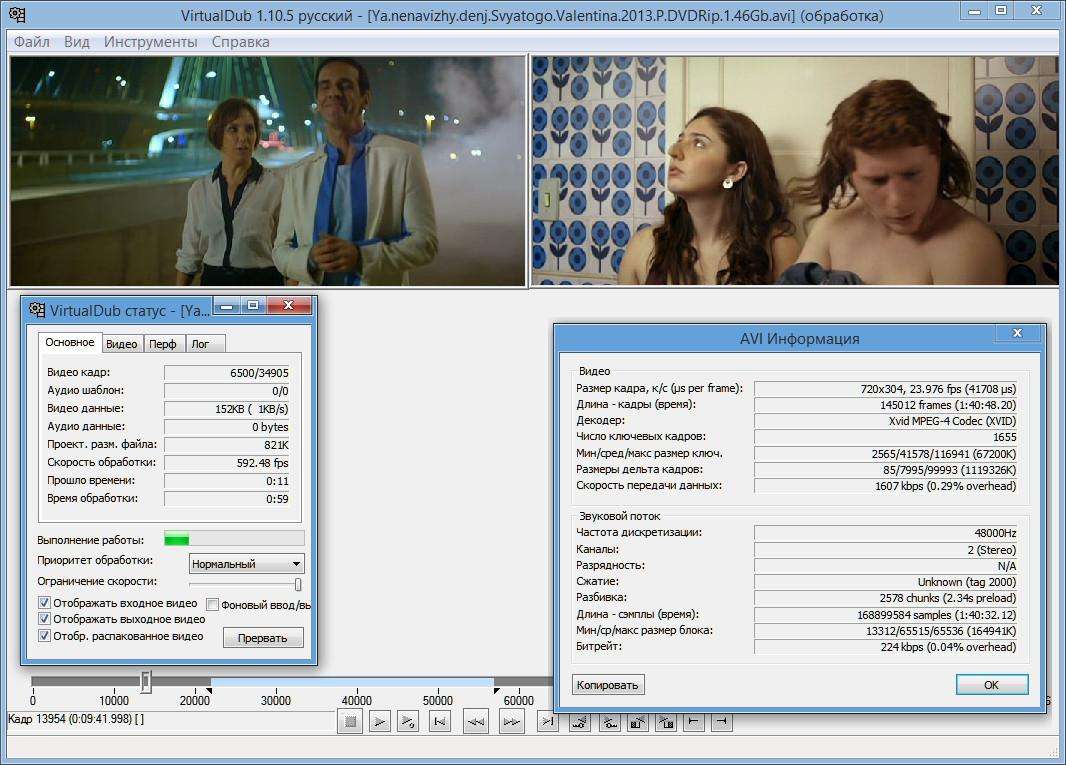
В заключение скажем пару слов о недостатках. VirtualDub давно не обновляется и не поддерживает некоторые форматы аудио и видео высокого разрешения. Кроме того, для освоения это не самая легкая утилита. Разобраться с интерфейсом быстро получается не всегда, да особенной информативностью он не отличается. Лучше всего утилита подойдет увлеченным компьютерным гикам, любящим изучать настройки и вникать во все тонкости работы той или иной программы. На основе утилиты созданы несколько более продвинутых аналогов, таких как VirtualDub Mod и NanDub.
Видеоредактор Lightworks
Программа имеет две версии – бесплатную и полную. Интересная особенность – если другие создатели софта существенно урезают возможности бесплатной версии, то в случае с Lightworks Free — версии отличия от профессионального пакета не столь существенны.
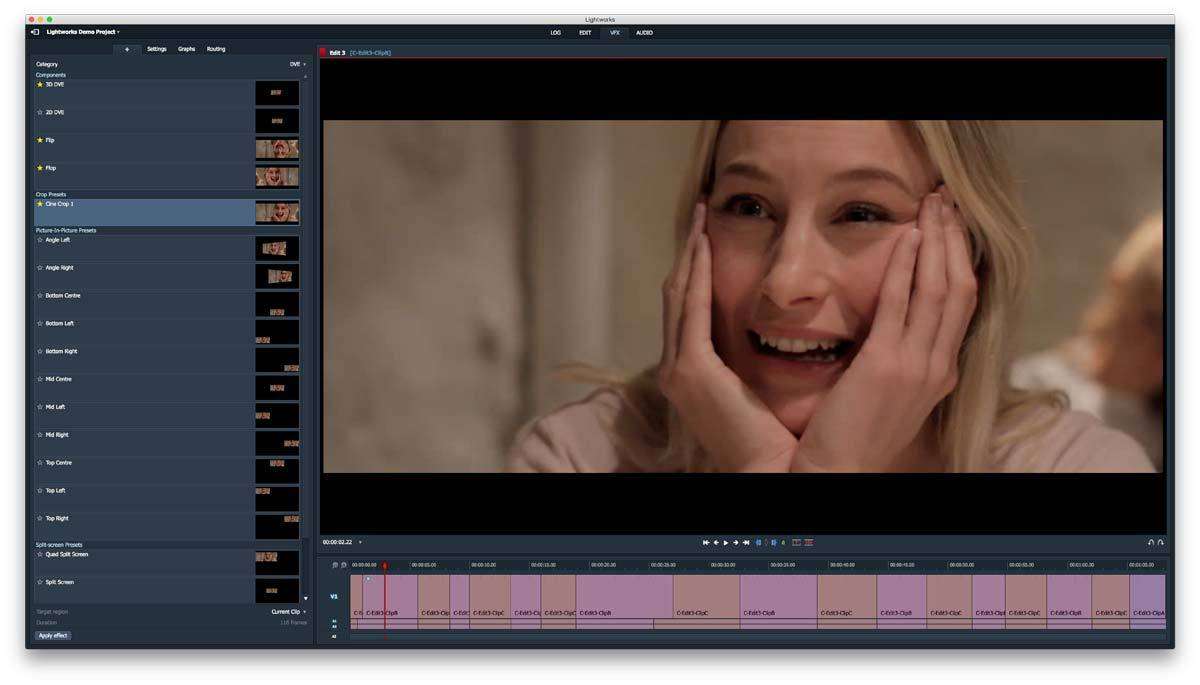
Пожалуй, главный недостаток – это возможность экспорта готового ролика только для YouTube с максимальным разрешением 720p. Но ведь нередко и такого бывает вполне достаточно. Тем более, в других отношениях Lightworks программа весьма удачная. Достаточно сказать, что с помощью этой программы монтировались такие фильмы как «Авиатор», «Остров проклятых», «Отступники» и ряд других.
С помощью Lightworks можно выполнять монтаж и редактирование видео и аудиофайлов разного уровня сложности, накладывать фильтры, создавать титры. Программа кроссплатформенная и, кроме ОС Windows, с ней можно работать под Linux и iOS.
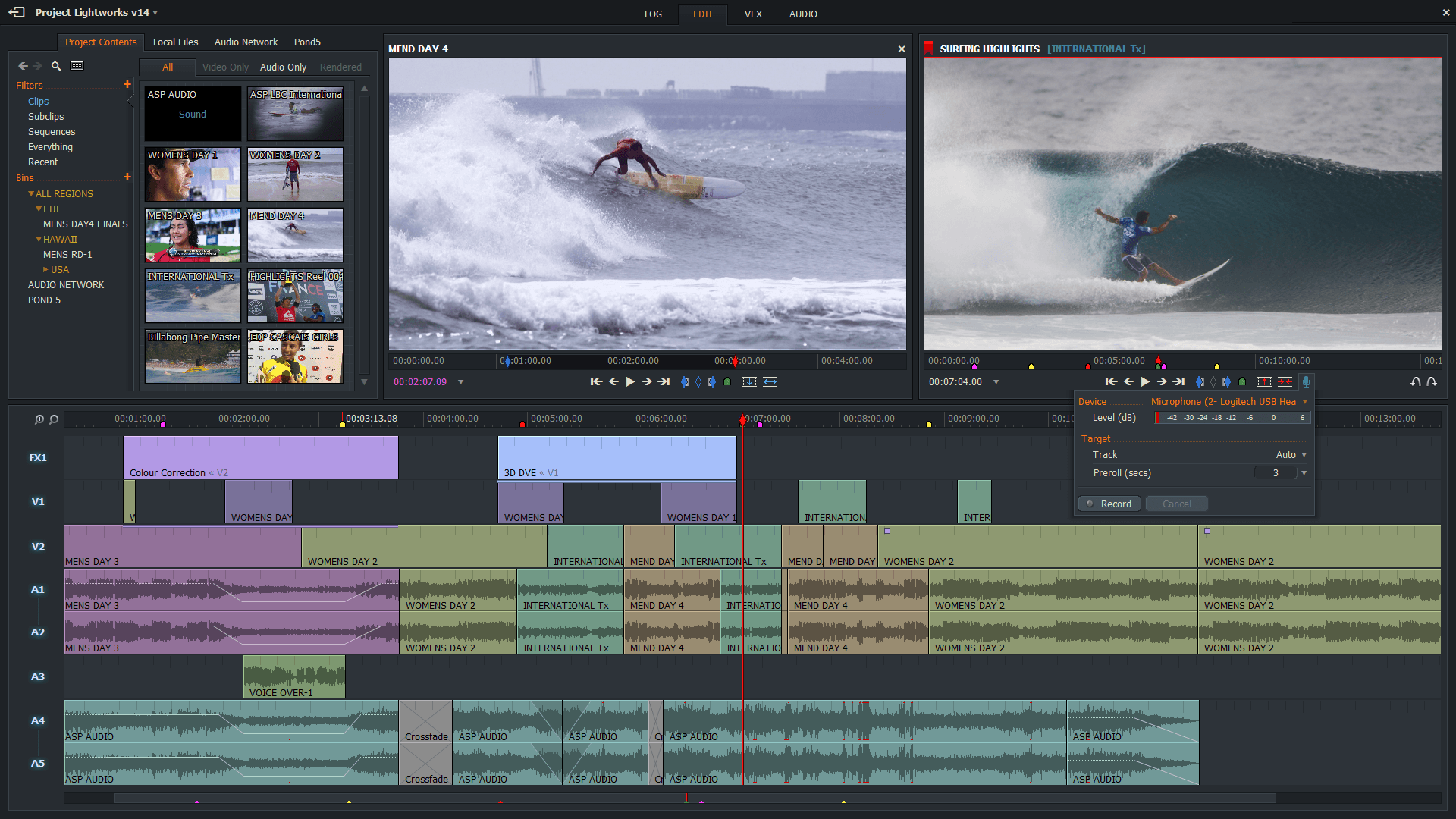
Среди недостатков можно отметить интерфейс, который имеет значительные отличия от дизайна других известных видеоредакторов, а также отсутствие русского перевода. Освоение программы потребует некоторого времени и усилий.
Даже бесплатная версия Lightworks сможет удовлетворить многие потребности в домашнем монтаже. Программа лучше всего подойдет блогерам, имеющим собственный YouTube канал, любителям социальных сетей, выкладывающим ролики в FaceBook или Одноклассники, а также пользователям, который хотят привести в порядок собственную коллекцию домашних видеофайлов.
Видеоредактор Movavi V >
Удобная и мощная программа для редактирования видео, добавления эффектов и переходов, создания несложных титров. С помощью Movavi Video Studio можно быстро создать слайд-шоу из фотографий, наложить аудиодорожку и добавить различные эффектные переходы и текст. Имеется возможность записи видео средствами программы.
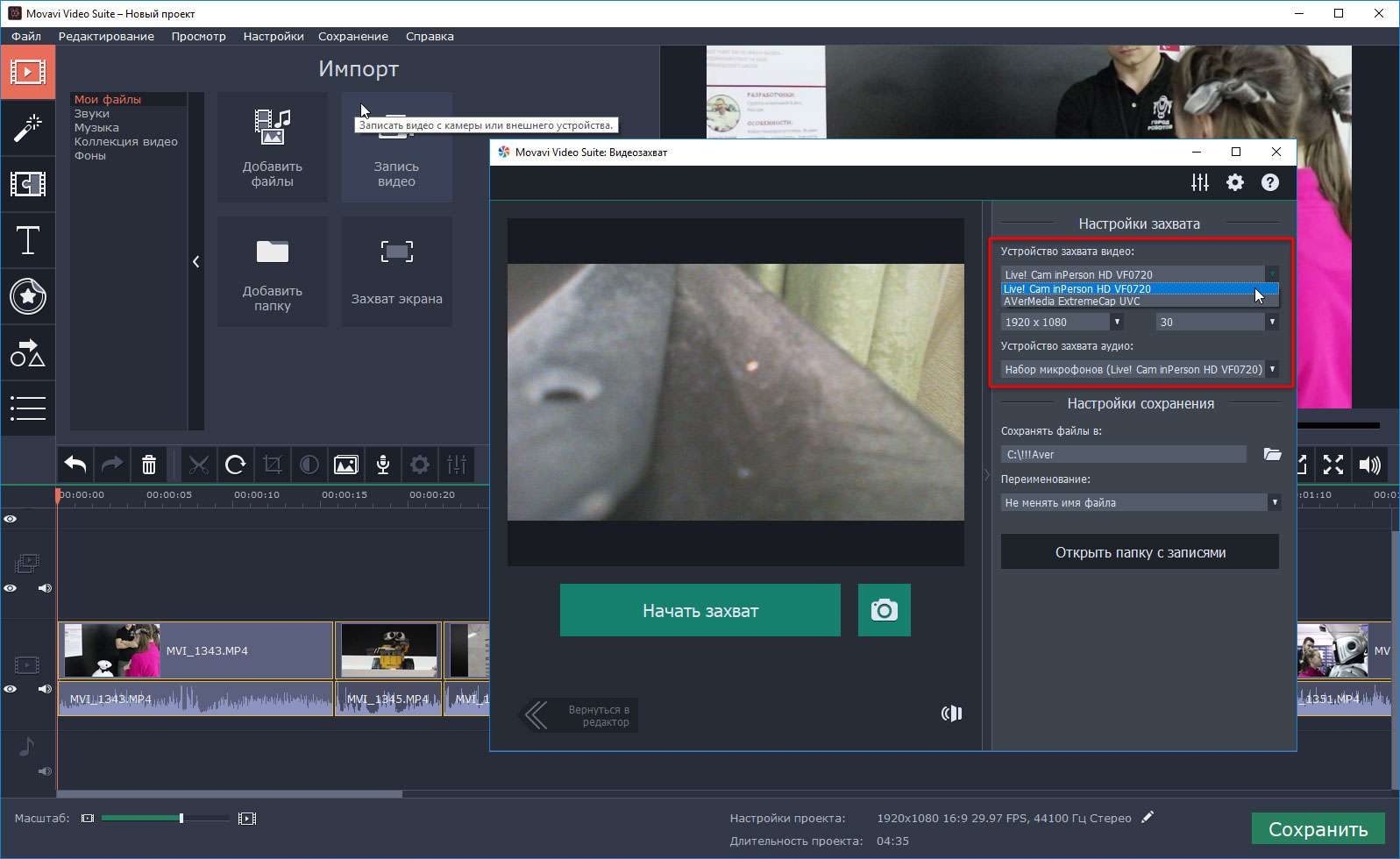
Обширная коллекция видеопереходов придаст ролику оригинальности. Множество эффектов уже присутствуют в программе, еще большее количество можно загрузить через интернет. Программа поддерживает работу с видео высокого разрешения, до 4К.
Movavi Video Studio отличается умеренными аппетитами к ресурсам и бодро работает на «железе» средней производительности.
Программа условно-бесплатная. Пользоваться триальной версией можно в течение недели. Кроме того, на итоговом видеофайле помещается водяной знак.
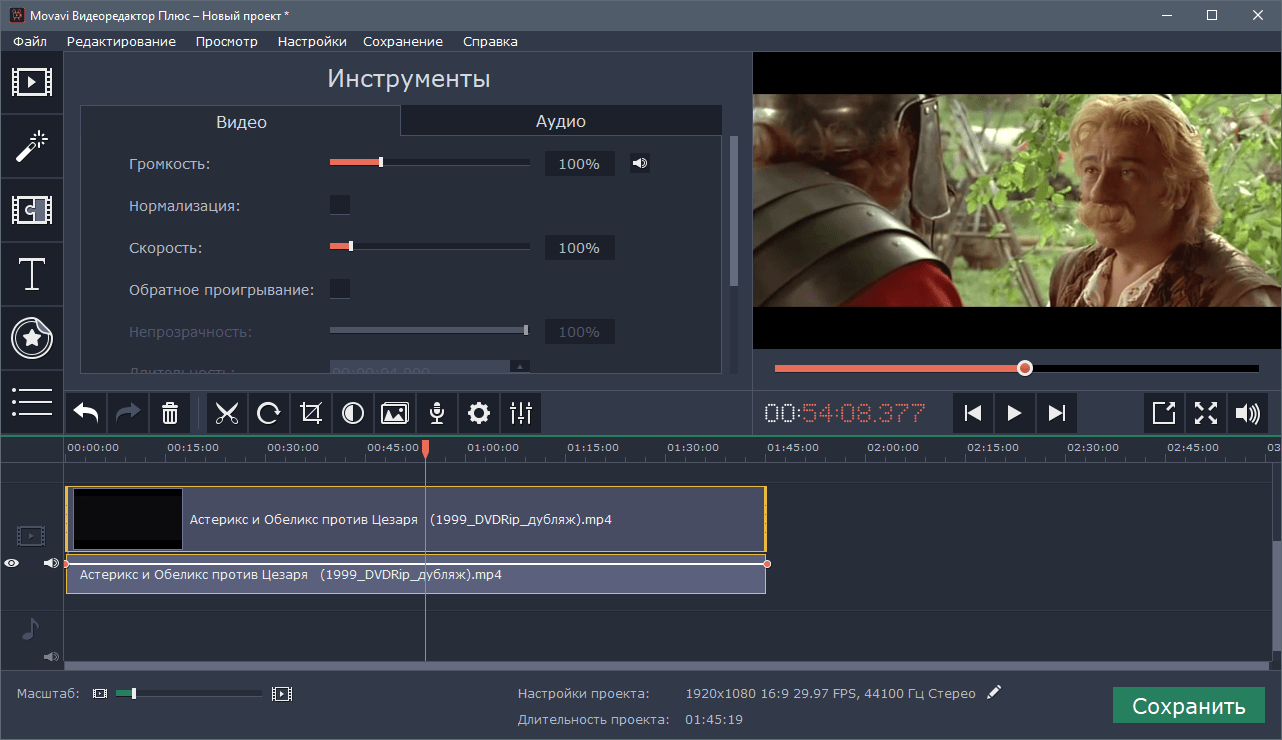
Приобрести полнофункциональную версию проще всего на официальном сайте разработчиков программы. Персональная лицензия стоит около 1500 рублей. Программа несложна в освоении, имеет русский интерфейс и будет неплохим выбором для новичков.
Возможностей Movavi Video Studio достаточно для удовлетворения большинства непрофессиональных редакторов, а стоимость лицензионной версии достаточно невысока для программного обеспечения подобного класса. Ну а если вам просто нужно конвертировать виде из формата MPEG или в формат MPEG, то ознакомьтесь со статьей «Как конвертировать видео в MPEG и наоборот?».
Видеоредактор Pinnacle Studio
Одна из самых заслуженных и популярных программ для обработки видео просто не могла не попасть в ТОП-5 лучших видеоредакторов.
Она предлагает пользователю очень широкие возможности для работы с аудио и видеофайлами.

Основные особенности Pinnacle Studio:
- Около 2000 встроенных эффектов;
- Возможность работы с 3D видео;
- Широкий выбор плагинов;
- Удобный и понятный интерфейс;
- Информативный таймлайн.
Пользователи имеют возможности редактировать видео файлы различных форматов, выполнять кадрирование, склейку фрагментов, накладывать различные аудиодорожки и добавлять титры, надписи и специальные эффекты. Имеется функция записи видео. Для Pinnacle Studio существует большое количество сторонних плагинов и расширений, при подключении которых возможности видеоредактора расширяются еще больше.
Pinnacle Studio может похвастаться отличной локализацией. Русскоязычный интерфейс служит дополнительным преимуществом программы. Подробная система помощи и справок позволяет освоить редактор в пошаговом режиме. Финальное видео можно записать на DVD или BD-диск или сразу загрузить на YouTube.
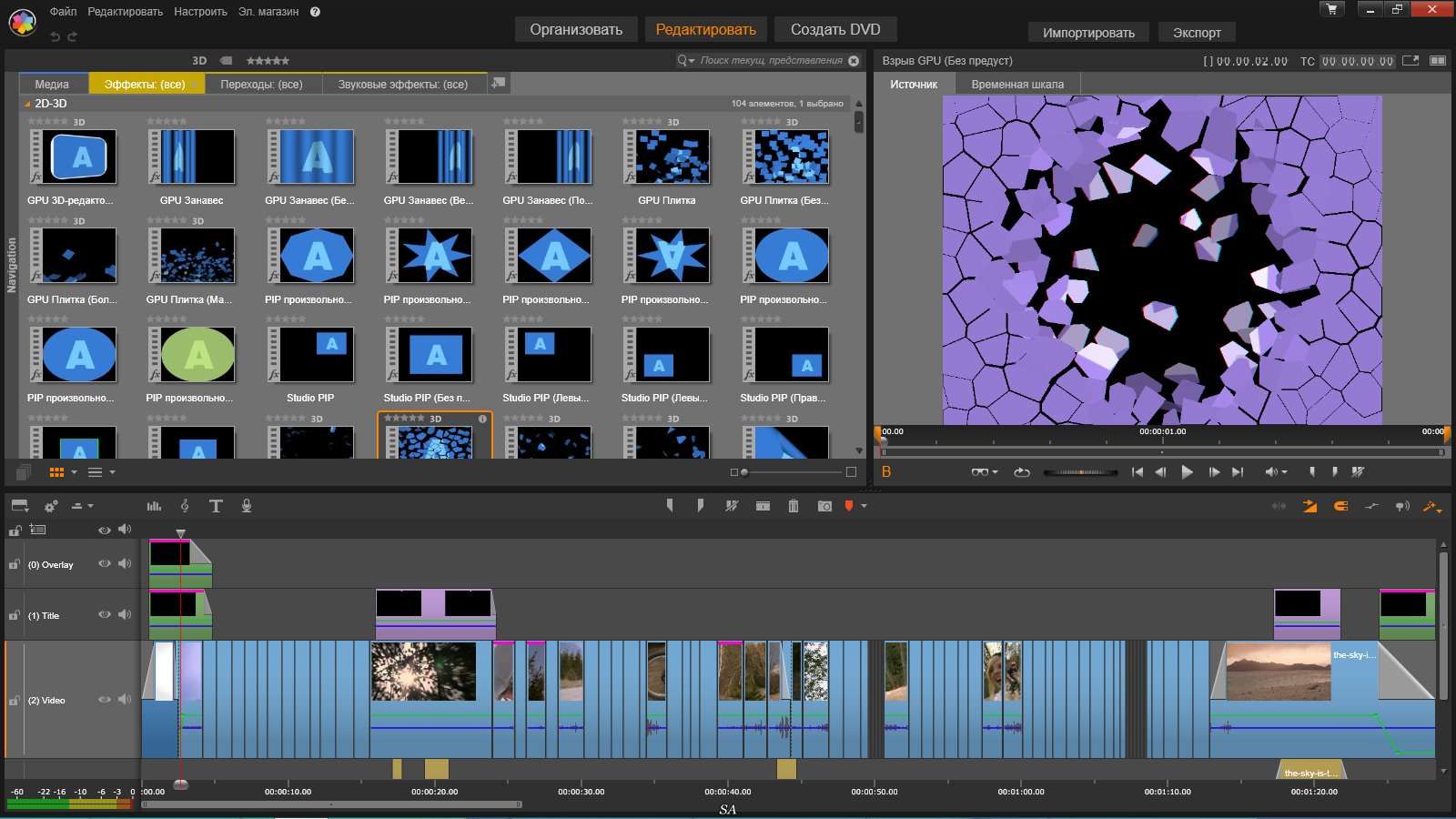
Программа Pinnacle Studio заслуживает внимание профессионалов и тех, кто только собирается им стать. Обратная сторона универсальности программы – ее стоимость. Самая простая версия Standard стоит около 3000 рублей, самая продвинутая – Ultimate – почти 6000 рублей. Однако, освоив эту программу, можно создавать фильмы отличного качества, которые станут настоящим украшением домашней коллекции.
Видеоредактор Adobe Premiere
Многие годы на место лучшей программы для видеомонтажа большинство специалистов ставят пакет от компании Abode. Его отличительные особенности – превосходный набор возможностей, стабильная работа, множество справочных материалов и учебников. С помощью Premiere можно создавать как простенькие домашние фильмы, так и продукцию профессионального качества.
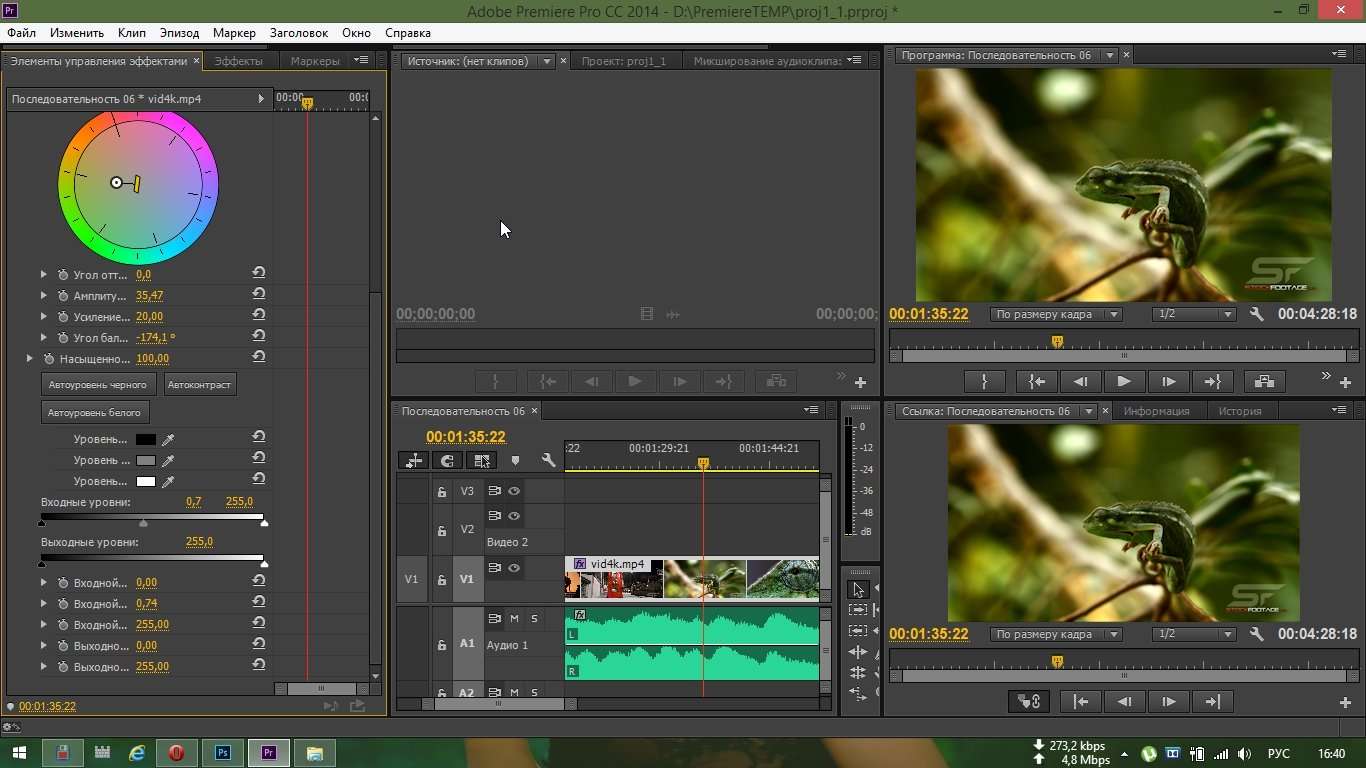
Пакет уже долгое время используется в киноиндустрии. С его помощью созданы такие картины как «Дедпул», «Социальная сеть» и множество других известных работ. Характерная особенность, значительно расширяющая возможности пакета – тесная интеграция Premiere с другими разработками компании Abode, таким как After Effects и Photoshop. В связке с этими программами возможности Premiere становятся еще больше. Конечно, и научиться пользоваться этим софт не так просто. Но результат стоит того.
Поговорим немного подробнее о возможностях нашего лидера ТОП-5 лучших видеоредакторов. Adobe Premiere представляет собой программный комплекс для нелинейного монтажа. С ее помощью можно редактировать видеофайлы большинства форматов, включая видео высокого разрешения 4К. Пользователь может осуществлять монтаж любого уровня сложности, редактировать аудиофайлы, вставлять статичные изображения, работать с титрами, использовать различные переходы и эффекты.
Стоимость лицензии — от 12 тыс. рублей. Для программы профессионального уровня, не так дорого. Пакет весьма требователен к мощности компьютера и занимает много места на жестком диске.
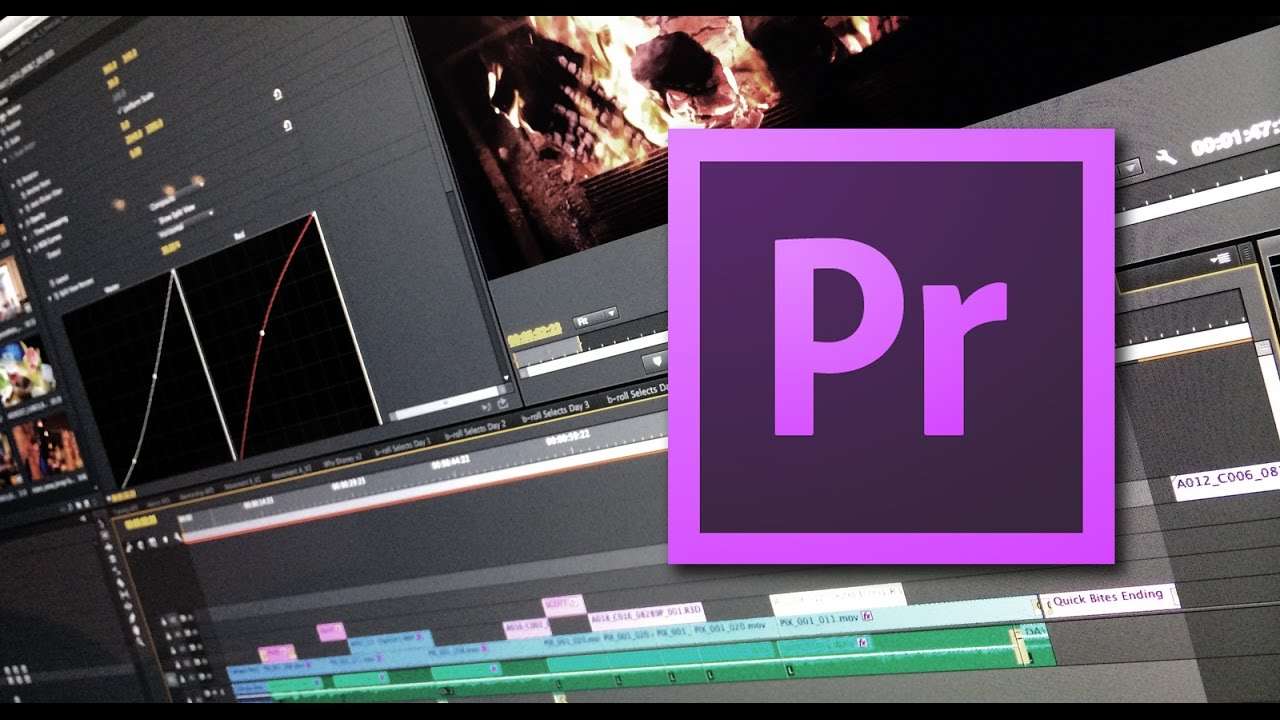
Но, пожалуй, основной недостаток Premiere — высокая сложность, особенно для новичков. Быстро разобраться даже с базовыми возможностями программы довольно сложно. Нужно потратить немало сил и времени на изучение мануалов и справочных материалов. Здесь нередко придется прибегать к помощи интернета и набирать в строке поисковика запросы «как сделать в Premiere то и то..»
Нужно ли это рядовому пользователю? На этот вопрос каждый отвечает по-своему. Если есть желание заниматься видеомонтажом на высоком уровне, придется изучать программу. Но если нужно всего лишь время от времени привести в порядок домашний видеоархив или сделать небольшие ролики для Одноклассников, можно выбрать программу и попроще.
Помимо представленных в данной статье программ для видеомонтажа существуют и другие программы для редактирования видео. Лично я привык к программе Sony Vegas и могу также с удовольствием вам ее порекомендовать. Посмотрите видео ниже! Или же посмотрите серию видео в моем плейлисте на канале YouTube.